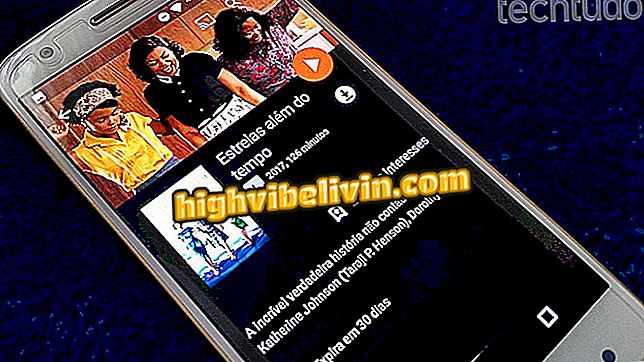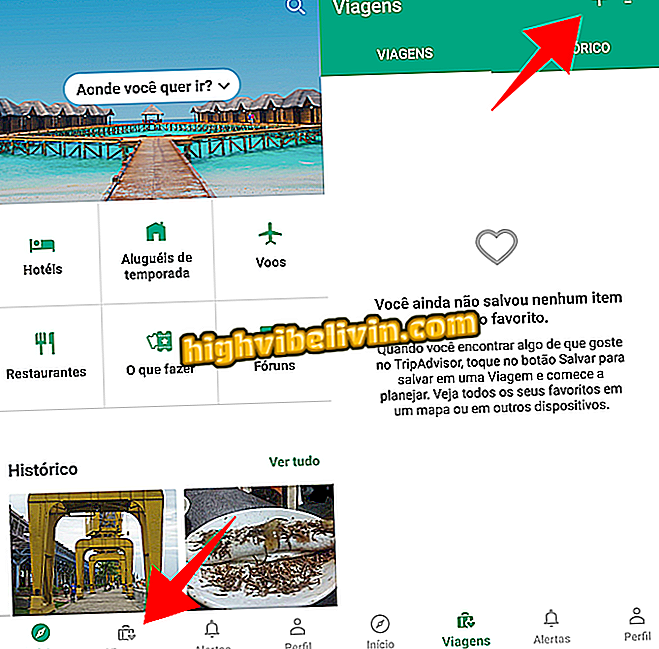Windows'da 'kullanımdaki dosyaların' kilidini açma, düzenleme ve silme
PC'nizde dosyalarınızı düzenleyebilirsiniz. Yani, farklı bir ad uygulayın, başka bir yere taşıyın veya tamamen silin. Ancak, bu işlemleri yapmaya çalıştığınızda, Windows sizi başka bir işlemin dosyayı "engellediği" konusunda uyarır, bu nedenle düzenleme izniniz yoktur. Sistem elbette başka bir yerde açılmış bir belgede değişiklik yapmanıza engel olacaktır. Ancak, bu dosyaların kilidini açıp düzenlemelerinin yolları vardır. İşte nasıl yapılacağı.
Msvcp100.dll hatası nasıl giderilir
"Windows'da kullanın"Bloke" ne demek?
Bu eğitimdeki senaryoda, kilitli terimi, yetersiz güvenlik hakları nedeniyle erişimi engelleyen parola kilitli dosya veya klasörlerle ilgilenmez. Olan, bir dosya bir işlem tarafından kullanıldığında, sistem kilitlendiğinden, bu işlemin dışında düzenleyemezsiniz. Bunu aşmanın yolları var, sadece aşağıdaki ipuçlarını takip edin.
Hangi işlemin dosyayı engellediğini bilmiyorsanız, bilgisayarı yeniden başlatın.
Hangi sürecin dosyayı engellediğini bilmiyorsanız, PC'yi yeniden başlatmak basit bir çözümdür. Bu, bilgisayarınızdaki tüm işlemleri de yeniden başlatır; bu, dosyaları engelleyen işlemlerin yeniden başlatılacağı anlamına gelir.
Hangi sürecin dosyayı engellediğini biliyorsanız, sonlandırın
Bazı durumlarda, Windows hangi uygulamanın dosyayı engellediğini gösterir. Sadece kapat onu. Dosyayı düzenlemeye çalıştığınızda işlem adı görünebilir. Bu bağlamda, sistem bazı bilgiler içeren bir hata ekranı görüntüler.

Windows, dosyanın başka bir uygulamada açık olduğunu bildiren
Yukarıdaki örnekteki çözüm, belgenin açılıp kapatılmasını sağlayan uygulamayı bulmaktır. Bu şekilde, dosyadaki kilit kaldırılır. Yazılımın kapatılması çözülmezse, işlemin tamamen durdurulmamış olma ihtimali vardır.
İlk olarak, işlemin Windows işletiminde çok önemli olmadığından emin olun. Sürecin sistemin ayrılmaz bir parçası olmadığından eminseniz kapatın.
Geleneksel modu kullanarak kapatamazsanız, aşağıdakileri yapın:
Adım 1. "Shift + Ctrl + ESC" tuşlarına basarak Görev Yöneticisini açın;
Adım 2. Görev Yöneticisi penceresinde "Daha fazla detay" seçeneğine tıklayın;
Ayrıntılar "Adım 3. Sonra "Detaylar" sekmesine tıklayın ve dosyanızı engelleyen işlemi bulun;
Adım 4. İşlem seçiliyken, sağ alt köşedeki "Görevi Sonlandır" düğmesine tıklayın.

Dosyayı engelleyen işlemi sonlandırma
Tüm zamanların en iyi Windows nedir? Hakkında yorum yapın.